サービスが終了したSamsung Gear VRを楽しむ方法
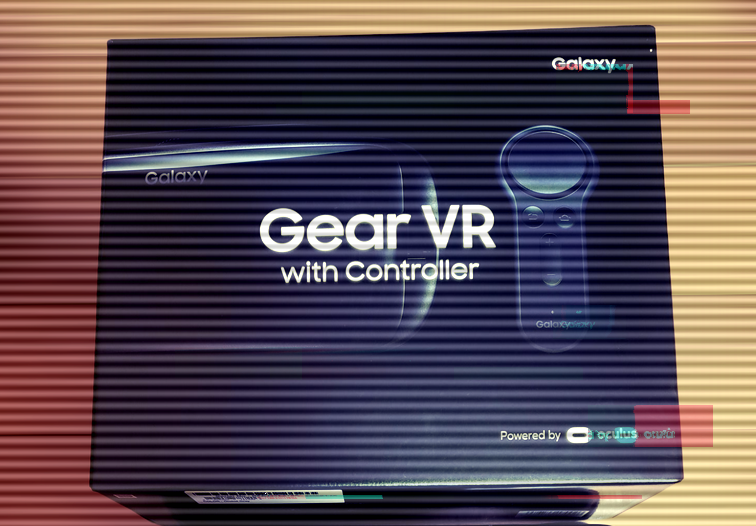
こんにちは。テラサキマサキです。
最近、ハードオフでサムスンのVRゴーグル「Samsung Gear VR with Controller」が安くで売られていたので購入したのですが、この器機は既にサービスが終了されていて、まともに使用できない状態でした。
今回はSamsung Gear VRをどうにかこうにか使えないか模索した結果をまとめてみました。
※モデル:Gear VR SM-R324
※使用スマートフォン:Galaxy S9
Samsung Gear VRとは
サムスン電子とOculusVR社が共同で開発されたVRゴーグルです。
ゴーグルにサムスンのGalaxy端末をセットして使います。

VR HOMEの画面だけでも没入感がかなり凄くてビックリ。
VR映像のクオリティだけでなく、ゴーグル自体が軽い点や、煩わしいケーブル接続がない点、視力に合わせてピントを設定できる(メガネが不要)点等、ユーザーの評価は非常に高かったようです。
2020年9月30日サービス終了
現在はVR Gearを利用するために必要な、Oculusへのログインができない状態となっています。
そのため、VR Gearとスマホを接続してもVR HOME画面が表示されるだけで、以降の操作は行えません。
しかしながら、2023年現在でもメルカリでまぁまぁな値段で出品されています。
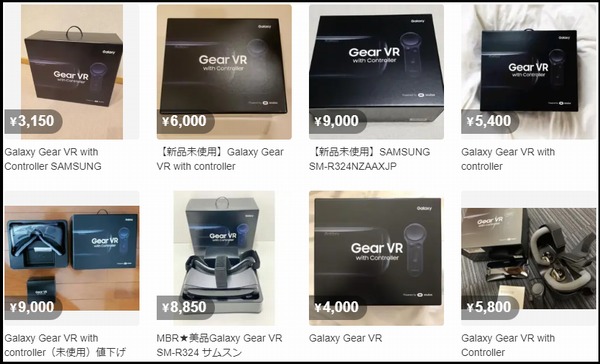
サービス終了した今、どうやってVR Gearで遊ぶのか?
ここから本題となります。
自分が辿り着いたVR Gearの活用方法は以下の2つになります。
①VR GearゴーグルのType-C部分にスマホを挿さない
VR GearゴーグルのType-C接続部分にスマホを挿すと、すぐにOculusアプリが起動してしまい、操作ができない状態になってしまいます。
そのため、物理的にスマホを挿さないという方法があります。
以下の写真は、本来Type-Cを接続させる穴とは逆向けにスマホをセットしています。
※スマホのカメラ側(頭)を接続端子部分に向ける

こうするとOculusアプリが起動しないので、ダイレクトにスマホの画面を観ることができます。
②ミラーリングモードでVR Gearゴーグルと接続する
こちらの方法では、VR Gearゴーグルとスマホを接続させてもOculusアプリは起動せず、2Dの画面でスマホをVR操作することができます。
VR Gearゴーグルに備わっている音量調節のボタンも効き、タップ操作はゴーグル右側のタッチパッドで操作することができます。
※付属のコントローラーでの操作はできません
1.上部から画面を下にスワイプして、設定アイコンをタップします。
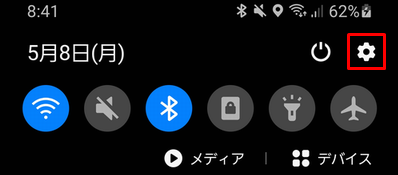
2.虫眼鏡アイコンをタップします。

3.「Gear VR」を検索して、「Gear VR Service」をタップします。
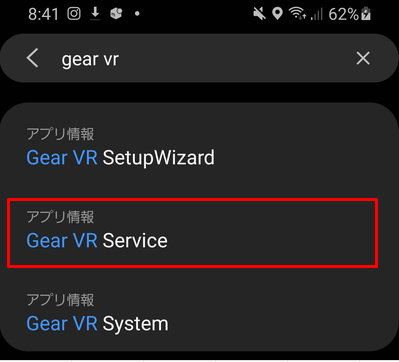
4.「ストレージ」をタップします。
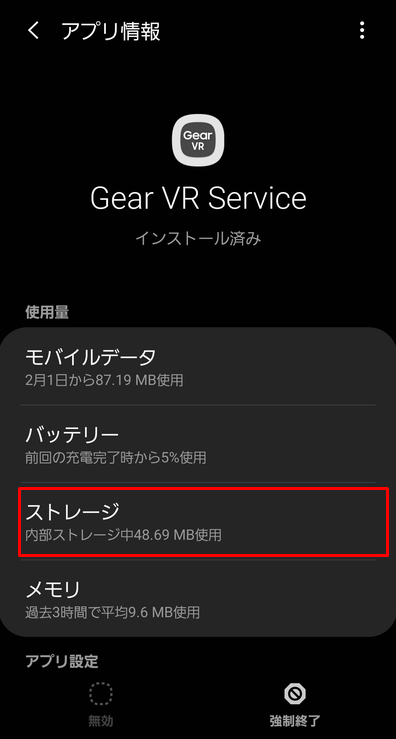
5.「ストレージを管理」をタップします。
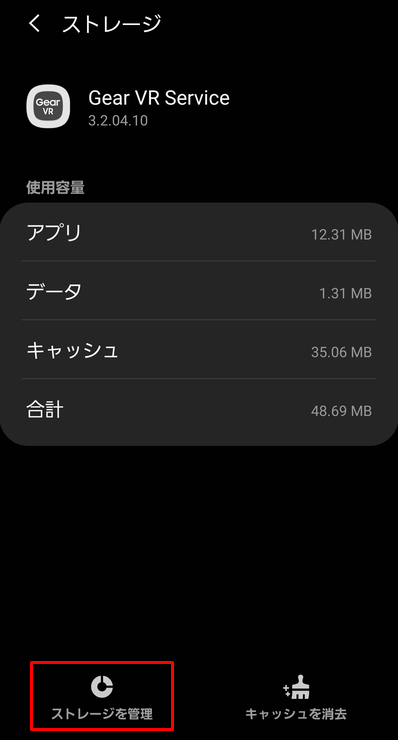
6.「VR Service Version」を数回タップします。
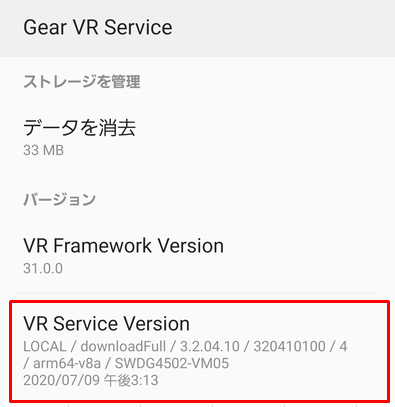
7.「開発者向けオプション」メニューが表示されるので、「Mirroring mode」をON状態にします。
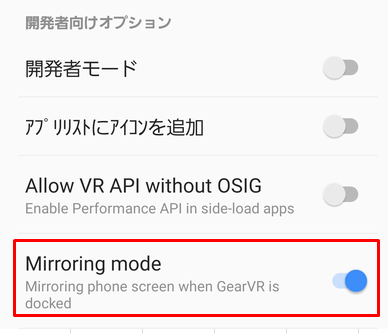
Mirroring modeがONの状態でVR Gearとスマホを接続させると、スマホ画面を大画面でVR操作できます。
⚠️スマホ画面がタイムアウトしていたり、ロック画面の状態でGear VRと接続させると、以下のエラーメッセージが表示されてしまいます。
ホーム画面などが表示されている状態でGear VRと接続してください。
Gear VRを使用するには、モバイル端末を取り外し
ロックを解除してから、再度挿入してください。
ミラーリングモードでの操作について
画面下部のメニューについてはこんな感じです。
- VR Home:Oculusアプリが起動してしまうので、触らないほうが良いです。
- 2D Home:Homem画面が開きます。
- Portrait / Landscape:横画面と縦画面が切り替わります。
- スライドバー:画面の拡大、縮小を調整できます。
終わりに
2023年に始めてGear VRを触ってみて、本当にサービス終了が残念でなりません。
今、本格的にVRを楽しむためにはOcuus Quest2を買えってことなんですかね😂
Gear VRが安かったとはいえ、サービス終了でまともに使えないってなった時はショックでしたが、何とか遊ぶ方法は見つけたんで"良し"という感じです。
この記事が、自分と同じような人の参考になれば幸いです。








ディスカッション
ピンバック & トラックバック一覧
Test
Test